Pitanje
Problem: Kako promijeniti razmak ikona na radnoj površini u sustavu Windows?
Zdravo. Pitao sam se je li moguće promijeniti razmak između ikona u sustavu Windows. Svaki savjet bi mi dobro došao.
Riješen odgovor
Količina prostora između ikona na radnoj površini naziva se razmak ikona na radnoj površini. Zadani razmak u sustavu Windows postavljen je na određenu vrijednost, no nekim korisnicima može biti preblizu ili predaleko. Srećom, razmak ikona na radnoj površini u sustavu Windows možete prilagoditi svojim potrebama.
Korisnik može htjeti promijeniti razmak ikona na radnoj površini iz raznih razloga. Neki korisnici mogu imati oštećenje vida zbog čega je teško razlikovati ikone koje su preblizu jedna drugoj. Drugi možda preferiraju organiziraniju i manje pretrpanu radnu površinu, što se može postići povećanjem razmaka ikona. Korisnici s monitorima visoke razlučivosti možda će također htjeti smanjiti razmak ikona kako bi na njihov zaslon stalo više ikona.
Korisnici moraju pristupiti uređivaču registra i modificirati određene ključeve registra kako bi promijenili razmak ikona na radnoj površini u sustavu Windows. Ovaj postupak može biti zbunjujući za korisnike koji nisu upoznati s operativnim sustavom Windows i važno je pažljivo slijediti upute kako biste izbjegli nanošenje štete sustavu.
Postoji nekoliko opcija za promjenu razmaka ikona na radnoj površini u sustavu Windows. Neki alati i softver trećih strana mogu se koristiti za promjenu razmaka ikona bez potrebe za ručnim uređivanjem registra. Međutim, kada koriste softver treće strane, korisnici bi trebali biti oprezni jer može sadržavati zlonamjerni softver ili viruse koji mogu oštetiti njihov sustav.
Ovaj će vam vodič pokazati kako pomoću registra promijeniti razmak između ikona. Imajte na umu da registar sadrži kritične informacije o sustavu koje, ako se pogrešno izmijene, mogu uzrokovati ozbiljne probleme. Promjena ili brisanje netočnih vrijednosti registra ili ključeva može uzrokovati nestabilnost sustava, pad sustava ili čak nemogućnost pokretanja.
Stoga je bitno napraviti sigurnosnu kopiju registra prije bilo kakvih izmjena. To možete lako učiniti prateći naše Kako napraviti sigurnosnu kopiju i vratiti Windows registar? vodič.
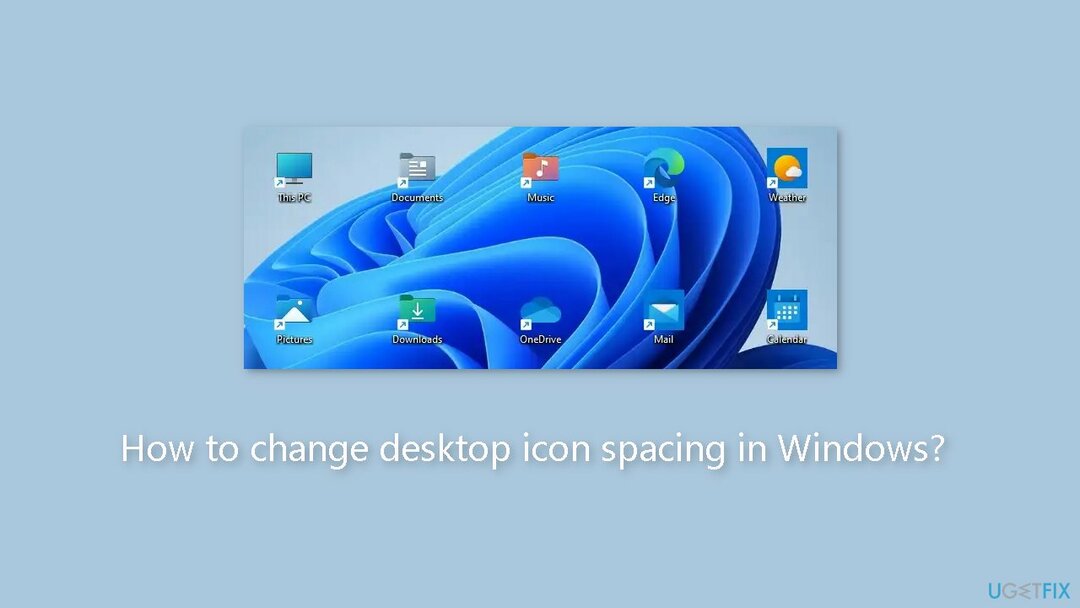
Koristite Windows registar
Da biste vratili vrhunsku izvedbu svog računala, morate kupiti licenciranu verziju Restoro Mac perilica rublja X9 softver za popravak.
- Desni klik the Gumb za pokretanje na programskoj traci.
- Odaberite Trčanje prečac iz skočnog izbornika.
- u Trčanje dijaloški okvir, tip regedit i kliknite u redu.
- u Urednik registra prozoru, idite na sljedeći ključ registra:
Računalo\HKEY_CURRENT_USER\Upravljačka ploča\Desktop\WindowMetrics
- Možeš Kopiranje i lijepljenje tu lokaciju registra u adresnoj traci ili kliknite tipke za to na lijevoj bočnoj traci.
- Odaberite WindowMetrics ključ.
- Dvostruki klik the IconSpacing niz. Ovo će dovesti do Uredi niz prozor.
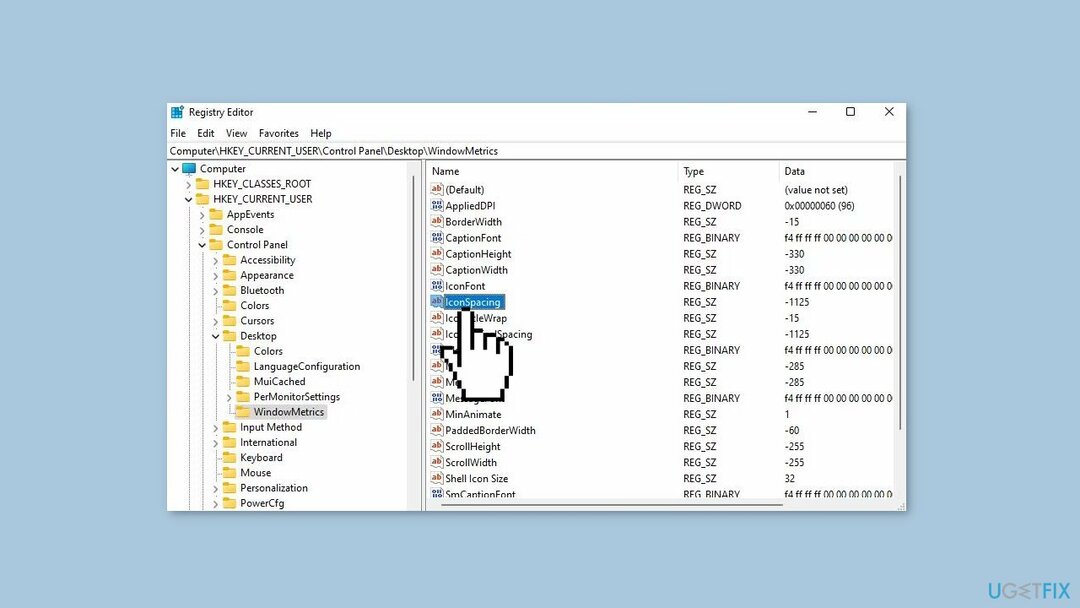
- Izbriši trenutnu vrijednost (-1125) od Podaci o vrijednosti kutija.
- Unesite a nova vrijednost za horizontalni razmak ikona s minusom (-) znak ispred njega. Na primjer, ulazak -1180 malo će povećati horizontalni razmak.
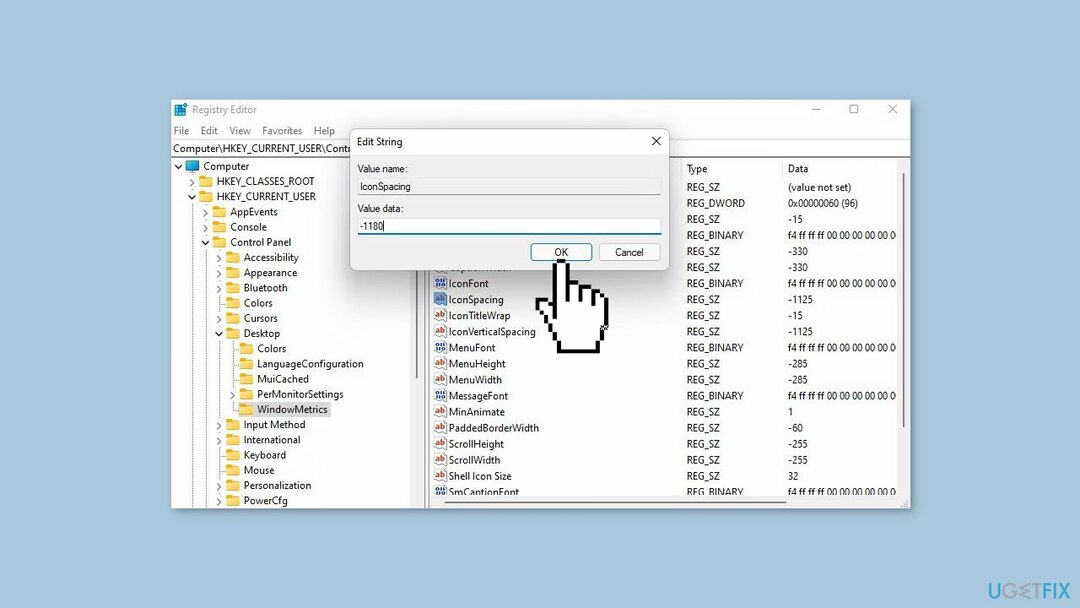
- Kliknite na u redu gumb za zatvaranje Uredi niz prozor.
- Dvostruki klik the IconVerticalSpacing niz. Ovo će dovesti do Uredi niz prozor.
- Izbrišite trenutnu vrijednost iz Podaci o vrijednosti kutija.
- Unesite novu vrijednost za okomiti razmak ikona sa znakom minus ispred. Ako želite da okomiti razmak bude isti kao vodoravni, tamo unesite broj koji odgovara vrijednosti IconSpacing.
- Kliknite na u redu gumb za zatvaranje Uredi niz prozor.
- Izlaz the Urednik registra.
- Ponovno pokretanje računalo za primjenu promjena.
- Nakon ponovnog pokretanja, razmak ikona na vašoj radnoj površini promijenit će se u skladu s novim vrijednostima IconString i IconVerticalSpacing koje ste unijeli.
Vrati zadani razmak
Da biste vratili vrhunsku izvedbu svog računala, morate kupiti licenciranu verziju Restoro Mac perilica rublja X9 softver za popravak.
- Ako želite vratiti zadani razmak ikona na radnoj površini, vratite se na WindowMetric ključ registra i unesite -1125 za oba IconString i IconVerticalSpacing niz vrijednosti.
- Ponovno pokretanje ponovno računalo kako biste vratili zadani razmak.
Optimizirajte svoj sustav i učinite da radi učinkovitije
Optimizirajte svoj sustav sada! Ako ne želite ručno pregledavati svoje računalo i boriti se s pokušajima pronalaženja problema koji ga usporavaju, možete koristiti softver za optimizaciju naveden u nastavku. Sva ova rješenja testirao je tim ugetfix.com kako bismo bili sigurni da pomažu u poboljšanju sustava. Kako biste optimizirali svoje računalo samo jednim klikom, odaberite jedan od ovih alata:
Ponuda
Učini to sada!
preuzimanje datotekaoptimizator računalaSreća
Jamčiti
Učini to sada!
preuzimanje datotekaoptimizator računalaSreća
Jamčiti
Ako niste zadovoljni Restorom i mislite da nije uspio poboljšati vaše računalo, slobodno nas kontaktirajte! Molimo da nam date sve detalje vezane uz vaš problem.
Ovaj patentirani proces popravka koristi bazu podataka od 25 milijuna komponenti koje mogu zamijeniti bilo koju oštećenu datoteku ili datoteku koja nedostaje na računalu korisnika.
Za popravak oštećenog sustava morate kupiti licenciranu verziju Restoro alat za uklanjanje zlonamjernog softvera.Za popravak oštećenog sustava morate kupiti licenciranu verziju Mac perilica rublja X9 alat za uklanjanje zlonamjernog softvera.
VPN je ključan kada je u pitanju privatnost korisnika. Mrežne alate za praćenje kao što su kolačići ne mogu koristiti samo platforme društvenih medija i druge web stranice, već i vaš davatelj internetskih usluga i vlada. Čak i ako primijenite najsigurnije postavke putem web-preglednika, i dalje vas se može pratiti putem aplikacija koje su povezane s internetom. Osim toga, preglednici usmjereni na privatnost kao što je Tor nisu optimalan izbor zbog smanjene brzine veze. Najbolje rješenje za vašu potpunu privatnost je Privatni pristup internetu – budite anonimni i sigurni na internetu.
Softver za oporavak podataka jedna je od opcija koja vam može pomoći oporavite svoje datoteke. Jednom kada izbrišete datoteku, ona ne nestaje u zraku – ostaje na vašem sustavu sve dok se na nju ne upisuju novi podaci. Data Recovery Pro je softver za oporavak koji traži radne kopije izbrisanih datoteka na vašem tvrdom disku. Korištenjem alata možete spriječiti gubitak vrijednih dokumenata, školskih zadataka, osobnih slika i drugih ključnih datoteka.